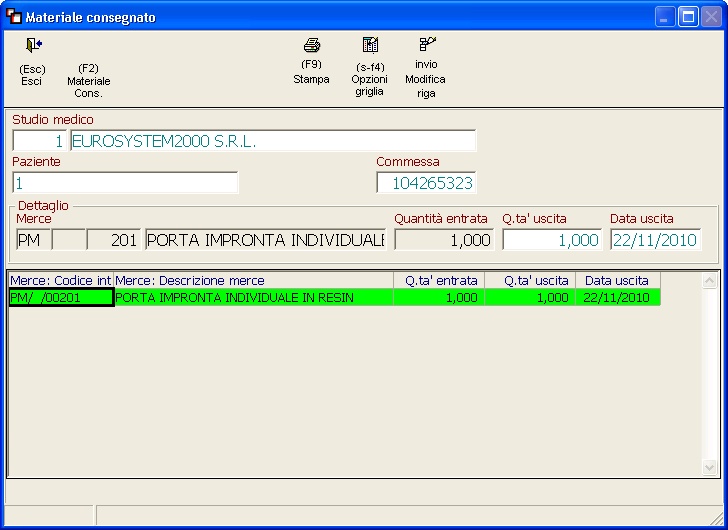Informazioni Generali
La funzione permette di visualizzare il materiale eventualmente fornito dal medico per la fabbricazione del dispositivo, e se necessario di inserire i resi una volta ultimate le operazioni
La maschera appare come in figura e risulta suddivisa in quattro aree principali:
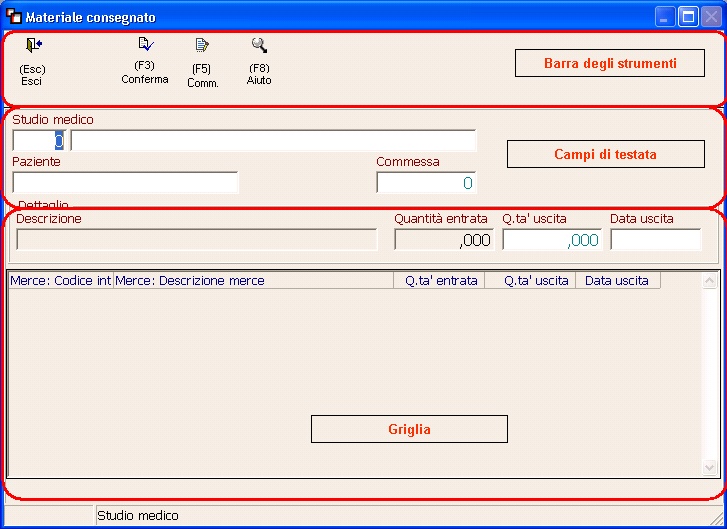
Barra degli strumenti: Contiene i tasti funzione, i quali possono cambiare in funzione del campo su cui si è posizionati. La maschera iniziale presenta la seguente configurazione:
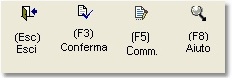
da cui è possibile:
•Esc: Uscire dalla maschera
•F3: Permette di aggiornare i valori inseriti
•F5: Permette di posizionare il cursore nel campo commessa e di richiamare direttamente la commessa desiderata tramite la lettura del codice a barre
•F8: Permette di visualizzare le prescrizioni create dagli Studi medici esistenti. Selezionando la prescrizione desiderata si visualizza lo stato di avanzamento della commessa
Campi di testata: Contiene i campi generici della commessa, tra cui:
•Studio medico / Paziente / Commessa: vedere la Ricerca generica commessa
Area dettaglio: Contiene il dettaglio del documento allegato
•Descrizione: In questo campo viene visualizzata la descrizione del materiale consegnato
•Quantità: In questo campo è necessario inserire la quantità di materiale ricevuto
•Q.tà uscita: In questo campo è necessario inserire la quantità di materiale restituito
•Data uscita: In questo campo viene indicata la data di restituzione del materiale
Griglia: Questo campo contiene l'elenco dei materiali consegnati. Il dettaglio di ogni riga viene visualizzato nell'area dettaglio, campo dal quale sarà possibile apportare eventuali modifiche.
Richiamando la commessa in oggetto, la presenza di almeno un materiale consegnato dal medico, fa modificare la maschera nel seguente modo:
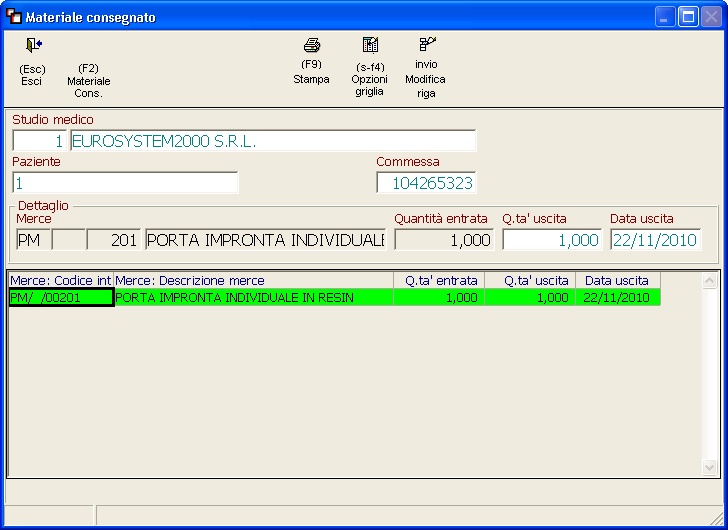
A questo punto è possibile effettuare varie scelte:
•F2: Consente di aprire la maschera di consultazione per stampare il documento relativo al carico/scarico del materiale ricevuto
•s-f4: Permette di aprire la funzione di amministrazione griglia
•Invio: Permette di modificare il materiale selezionato; il cursore si posizionerà nel campo dettaglio del materiale per poter inserire le quantità restituite
•F9: Lancia la stampa del documento riportante i movimenti effettuati per i materiali consegnati
La maschera finale apparirà come di seguito: